社内の情報共有を活性化する手段のひとつが「情報共有ツール」です。情報共有ツールに備わった機能を使いこなせれば、業務効率化の実現に近づきます。
しかし、ツールを使って、業務に関する情報やナレッジを社内共有したいが「どのツールが自社に合っているか分からない」と悩む方も多いのではないでしょうか。
そこで今回は、社内の情報共有におすすめのツールと選び方を中心に解説します。
- 価格や口コミを把握して情報共有ツールの導入可否を判断したい
- 社内情報共有ツールの比較ポイントを知りたい
- 情報やナレッジを簡単に社内共有できる方法を探している
という方はこの記事を参考にすると、選定ポイントが分かるだけでなく、自社に最適な情報共有ツールを見つけられます。
目次
【導入目的別】社内情報共有ツールの種類
情報共有ツールは「社内の情報共有を効率化するためのもの」です。前提として、情報共有ツールには以下のような種類があります。
| <ツールの種類> | <導入目的の例> |
|---|---|
| 情報共有ツール |
・社内情報の一元管理
・情報共有の効率化 |
| ナレッジ共有/社内Wikiツール |
・情報やナレッジの属人化防止
・人材教育コストの軽減 |
| ビジネスチャットツール |
・社内コミュニケーションの活性化 |
| スケジュール管理ツール |
・円滑な業務進行の実現
・タスク管理の徹底 |
| オンラインストレージ |
・大容量のデータやファイルの一元管理 |
| クラウドメモツール |
・情報共有の活性化
・社内情報の蓄積 |
| Web会議ツール |
・スピーディな意思決定の実現
・多様な働き方への対応 |
このように、「情報共有ツール」とまとめられるツールでも、主な機能や特徴に違いがあります。ツールによって、業務にどのように活用できるかも異なってくるため「自社の課題を解決できるツール」を選びましょう。
社内情報共有ツールを選ぶ5つのポイント
以下では、情報共有ツールの選び方をご紹介します。5つのポイントを押さえれば、誰でも自社に最適なツールが選べるので必見です。
(1)導入目的と合っているか
はじめに、導入目的に合ったツールを選びましょう。
情報共有ツールには、「チャットツール」「メモツール」など様々な種類があります。そのため、現状の業務の課題を洗い出して、導入の目的をはっきりさせてからツールを選びましょう。
たとえば、「メールを使って連絡をとるのが面倒」という課題を解消したい場合は、件名なしで気軽なコミュニケーションがとれる「チャットツール」を使う必要があります。
このように、導入したツールがミスマッチにならないためには、目的に合わせた情報共有ツールを選ばなければならないのです。
(2)無料トライアル期間があるか
次に、無料トライアル期間があるかを確認しましょう。
「有名なアプリだから」「ほかの企業も導入しているから」などの理由でツールを導入すると、従業員が使いづらさを感じて次第に使わなくなります。結果として、余計なコストがかかるだけでなく、業務を阻害する原因になりかねません。
したがって、長期的に運用するためにも、無料トライアル期間を使って「従業員にとって使いやすいツールか」を判断しましょう。
(3)目的の資料をすぐに探し出せるか
次に、目的の資料をすぐに探し出せるかが重要なポイントです。
情報共有をするだけであれば、メールやチャットツールを利用できます。しかし、重要なメールは他のメールに埋もれてしまい、チャットツールでは共有されても情報が流れてしまいます。
つまり、あとから振り返りたい情報を蓄積する機能が重要なのです。そのため、案件や顧客ごとに社内情報を整理できる”フォルダ機能”や、目的の資料を簡単に見つけられる”検索機能”が備わっているかを確認しましょう。
(4)サポートが充実しているか
サポートが充実していることも、情報共有ツールを選ぶうえで欠かせないポイントです。
たとえば、ユーザーからの問い合わせに対する返答が早いツールであれば、仕事の遅れなどの影響を最小限に抑えられます。また、導入前に運用に関する相談ができれば、具体的なイメージが持てるだけでなく、スムーズに社内へ定着させられるのです。
情報共有ツールの選定基準として漏れがちですが、サポートの充実度まで確実にリサーチしましょう。
(5)誰でも使えるほどシンプルか
最後に、情報共有ツールが誰でも使いこなせるほどシンプルかをチェックします。
情報共有ツールを導入しても、現場で実際に活用されなければ意味がありません。しかし、多機能な情報共有ツールでは、機能が多すぎて従業員が使いこなせない可能性があるうえに、使わない機能が多く費用対効果が小さくなってしまうのです。
このように、簡単に使いこなせるツールでなければ、無駄なコストがかかる恐れがあります。そこで、必要な機能に過不足がなく直感的に使える「ナレカン」のようなツールを選ぶと、操作にストレスがかかりません。
比較表|情報・ナレッジの社内共有に役立つアプリ一覧
以下は、情報・ナレッジの社内共有に役立つアプリ7選の比較表です。以下の比較表をもとにそれぞれのツールを評価し、導入するかの判断材料にしましょう。
| ナレカン【一番おすすめ】 | Stock【おすすめ】 | Qast | Slack | |
|---|---|---|---|---|
| 特徴 |
社内に分散するナレッジの管理・共有に最適のツール |
社内の情報を簡単にストックできるツール |
豊富なテンプレート機能で社内Wikiやナレッジ共有に特化したツール |
社内のコミュニケーションを効率化するビジネスチャットツール |
| メッセージ機能 |
【〇】※投稿に対するコメントは可能 |
【〇】 |
【×】※投稿に対するコメントは可能 |
【〇】 |
| PC以外のデバイス対応 |
【〇】 |
【〇】 |
【〇】 |
【〇】 |
| 注意点 |
少数で使うには不向きな可能性がある |
電子署名依頼機能や、ガントチャート機能はない |
料金を知るには問い合わせが必要 |
大切な情報が流れてしまう |
| 料金 |
・無料プランなし
・有料プランは資料をダウンロードして確認 |
・無料
・有料プランでも1人あたり500円/月〜 |
・無料プランなし
・有料プランは要問い合わせ |
・無料プランあり
・有料プラン:1,050円/ユーザー/月~ |
| 公式サイト |
「ナレカン」の詳細はこちら |
「Stock」の詳細はこちら |
「Qast」の詳細はこちら |
「Slack」の詳細はこちら |
| Backlog | Dropbox | Scrapbox | |
|---|---|---|---|
| 特徴 |
チームの業務・進捗を見える化するツール |
7億人以上の登録ユーザーから信頼されるオンラインストレージ |
リアルタイムで情報を共有できるクラウドメモツール |
| メッセージ機能 |
【×】 |
【×】※ファイルごとのコメント機能はあり |
【×】 |
| PC以外のデバイス対応 |
【〇】 |
【〇】 |
【×】 |
| 注意点 |
コミュニケーション機能がない |
ファイルに関するやりとりができない |
情報をフォルダで分類できない |
| 料金 |
・無料プランなし
・有料プランは2,970円/月~ |
・無料プランあり
・有料プラン:1,500円/月~ |
・無料プランあり
・有料プランは1,100円/ユーザー/月~ |
| 公式サイト |
「Backlog」の詳細はこちら |
「Dropbox」の詳細はこちら |
「Scrapbox」の詳細はこちら |
「メッセージ機能」があると、社内共有された情報についてやりとりしたい場面で便利です。また、スマホやタブレットでも使えるアプリであれば、外出先からでもスムーズに資料を閲覧できます。
そのため、情報を社内共有する場合は「メンバー同士で意思疎通が図れるうえ、マルチデバイス対応のアプリ」を選びましょう。
種類別|情報・ナレッジの社内共有におすすめのツール7選(無料あり)
以下では、情報・ナレッジの社内共有におすすめのツール7選をご紹介します。
「対応履歴」や「業務に関するノウハウ」といった情報は、「ナレッジ」として社内で共有しておくと、ほかの従業員が業務に役立てられます。そのため、まずは社内のあらゆる情報を、ナレッジとして管理・共有できる仕組みをつくるべきです。
ただし、ツールを選ぶときは「誰でも使えるほどシンプルな操作性か」を重視しましょう。操作方法が難しいツールを導入すると、従業員が使いづらさを感じて次第に使わなくなります。
結論、自社が導入すべきツールは、記事に書き込むだけで、簡単にナレッジを管理できる「ナレカン」一択です。
ナレカンの「記事」に書き込んだ情報は、ナレッジとして瞬時に社内に共有できます。また、ナレカンは、”機能への問い合わせに1営業日内に回答”や”既存データの移行支援”などサポート体制が充実しているので、忙しいなかでもスムーズに導入を進められます。
【ナレッジ共有】ナレカン(一番おすすめ)

「ナレカン」|最もシンプルなナレッジ管理ツール
ナレカンは、最もシンプルなナレッジ管理ツールです。
「数十名~数万名規模」の企業様のナレッジ管理に最適なツールとなっています。
自分でナレッジを記載する場合には「記事」を作成でき、『知恵袋』のような感覚で、とにかくシンプルに社内メンバーに「質問」することもできます。
また、ナレカンを使えば、社内のあらゆるナレッジを一元的に管理できます。
「マニュアル」 「社内FAQ」「議事録」「トークスクリプト」等、あらゆるナレッジを蓄積することが可能です。
更に、ナレカンの非常に大きな魅力に、圧倒的な「初期導入支援サポート」と「ご利用中サポート」があります。ナレカン導入担当者の方の手を、最大限煩わせることのないサポートが提供されています。
<ナレカンをおすすめするポイント>
- 【機能】 「ナレッジ管理」に特化した、これ以上なくシンプルなツール。
「フォルダ形式」で簡単に情報を整理でき、「記事形式」「(知恵袋のような)質問形式」でナレッジを記載するだけです。
- 【対象】 数十名~数万名規模の企業様で、社内のあらゆるナレッジを一元管理。
「マニュアル」 「社内FAQ」「議事録」「トークスクリプト」等、あらゆるナレッジを蓄積可能です。
- 【サポート】 圧倒的なクオリティの「初期導入支援」と「ご利用中」サポート。
圧倒的なクオリティのサポートもナレカンの非常に大きな魅力です。貴社担当者様のお手間を最大限煩わせることないよう、サポートします。
<ナレカンの料金>
- ビジネスプラン :標準的な機能でナレカンを導入したい企業様
- エンタープライズプラン :管理・セキュリティを強化して導入したい企業様
https://www.narekan.info/pricing/
詳しい金額は、下記「ナレカンの資料をダウンロード」ボタンより、資料をダウンロードしてご確認ください。
【情報共有】Stock
Stockは、非IT企業の65歳の方でも即日使いこなせる情報共有ツールです。
「Stock」の「ノート」には、テキストはもちろん、画像を貼り付けたり表を作成したりもできるので、あらゆる情報を見やすくまとめられます。また、ノートには「メッセージ」「タスク」を紐づけられるので、業務効率化にも貢献するのです。

「Stock」|最もシンプルな情報ストックツール
Stockは、社内のあらゆる情報を、最も簡単に「ストック」できるツールです。「社内の情報を、簡単にストックする方法がない」という問題を解消します。
Stockを使えば、「ノート」の機能を利用して、要件などのテキスト情報や、画像やファイルなどのあらゆる情報を誰でも簡単に残せます。
また、「タスク」や「メッセージ」の機能を利用すると、ノートに記載したテーマごとにコミュニケーションを取ることができるため、あちこちに情報が分散せず、常に整理された状態で業務を遂行できます。
<Stockをおすすめするポイント>
- ITに詳しくない数人~数千人の企業向け
ITの専門知識がなくても問題なく、あらゆる企業が簡単に始められます。
- とにかくシンプルで、誰でも使える
余計な機能は一切なくシンプルなツールなので、誰でも簡単に情報を残せます。
- 驚くほど簡単に「情報ストック」と「タスク管理」ができる
社内の共有情報等の「情報ストック」が驚くほどしやすく、さらに直感的な「タスク管理」も可能です。
<Stockの口コミ・評判>

塩出 祐貴さん
松山ヤクルト販売株式会社 |
|
「強烈な『ITアレルギー』がある弊社にも、Stockならば、一切混乱なく導入できました」 ★★★★★ 5.0 弊社の宅配部門のスタッフの半分近くは50代以上と高齢で、キーボード入力が苦手なスタッフもいるほど、ITツールへの強い抵抗感がありました。しかし、Stockは他ツールに比べて圧倒的にシンプルで、直感的に使えるため、予想通り非常にスムーズに使い始めることができました。 |

加井 夕子 さん、海野 紘子 さん
SBIビジネス・イノベーター株式会社 |
|
「SBIグループの厳格なセキュリティ基準をも満たす、誰にでもお勧めの情報ストックツールです」 ★★★★★ 5.0 当社が導入するシステムには非常に厳格なセキュリティ基準を満たすことが要求されていますが、Stockのシステムは極めて高度なセキュリティ基準で開発・運営されているため、SBIグループのセキュリティ基準でも全く問題なく導入することができました。 |

江藤 美帆さん
栃木サッカークラブ(栃木SC) |
|
「ナレッジが属人化しやすいプロスポーツクラブには、Stockを非常に強くお勧めします!」 ★★★★★ 5.0 元々悩んでいた『ナレッジがブラックボックス化してしまう』という問題が、驚くほどうまく解消されました。 『Stockさえ見れば、すぐに必要な情報を把握できる』という状況を作り出すことに成功し、明らかに生産性が向上しました。 |
<Stockの料金>
- フリープラン :無料
- ビジネスプラン :500円/ユーザー/月
- エンタープライズプラン :1,000円/ユーザー/月
【ナレッジ共有/社内Wiki】Qast
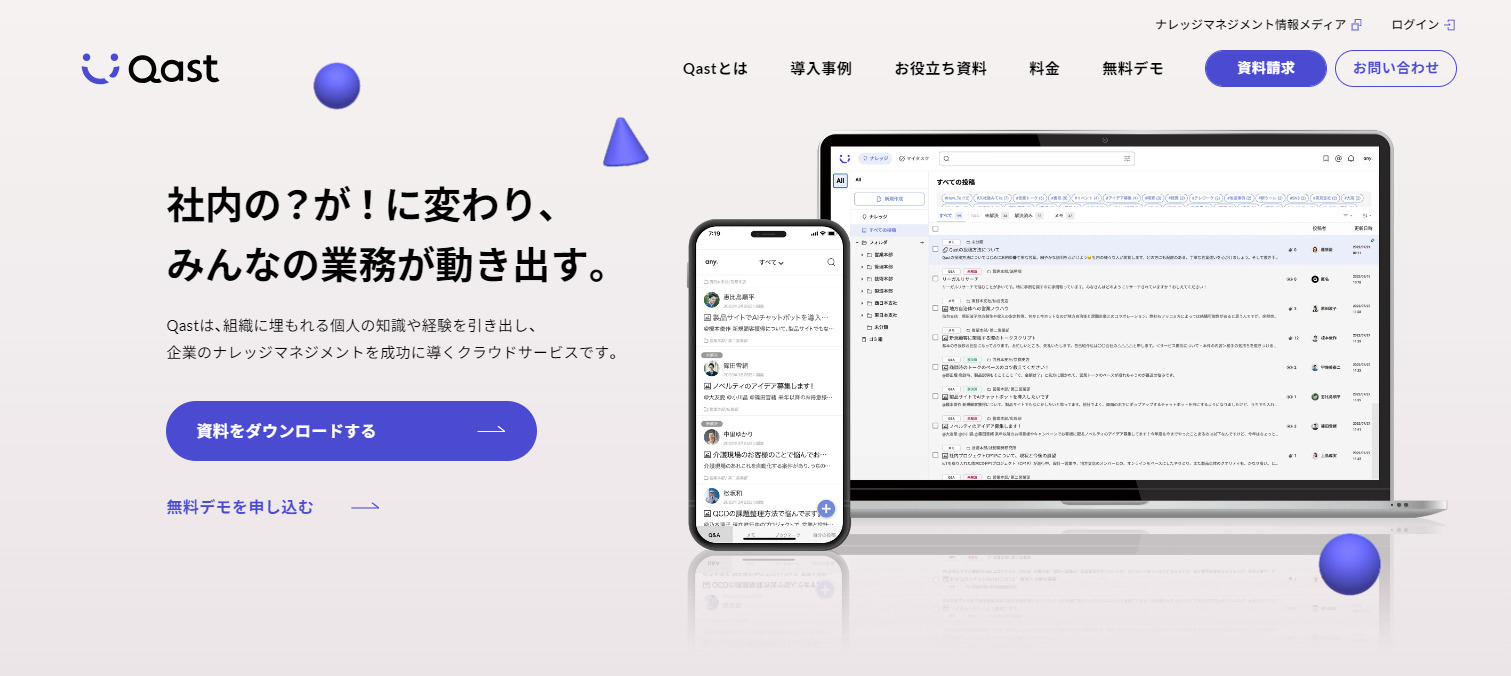
<Qastの特徴>
- ファイルを自動でナレッジに変換できる
- ダッシュボード機能がある
2024年1月31日にリリースされた「ファイルtoナレッジ」機能では、社内ファイルから重要な部分を抽出して、AIによって自動でナレッジに変換できます。ただし、「Qast AIプラン」への加入が必要です。
投稿と閲覧の状況を分析できるダッシュボード機能が備えられているので、「誰の、どのような投稿が役立っているのか」が分かります。
<Qastの機能・使用感>
- テンプレート機能
- 画像、動画プレビュー機能
テンプレートを保存すれば、 投稿する記事の作成にかかる時間を削減できるので便利です。また、必要なwikiの項目が示されるので、社内wikiツールにありがちな「何を投稿すれば良いか分からない」といった問題の解消が見込めます。
Word、PowerPoint、Excelをはじめ画像や動画ファイルを確認する場合には、プレビュー機能が役立ちます。添付ファイルをいちいちダウンロードする手間なく、すぐにwiki情報を確認できるのです。
<Qastの注意点>
- 料金を知るには問い合わせが必要
- 更新状況が分かりづらい
2つのプランが用意されていますが、どちらも料金を知るには問い合わせが必要です。したがって、ほかのツールとすぐには比較できないことに注意しましょう。
利用しているユーザーからは、「更新タイミングがバッティングすると、更新反映されない部分があります。更新の状況がもう少しわかりやすいと良いです」という声があります。(引用:ITreview)
<Qastの料金体系>
- スタンダード、ビジネス、プロフェッショナル、プレミアム:初期費用+月額費用
詳細な料金は問い合わせが必要です。
【ビジネスチャット】Slack
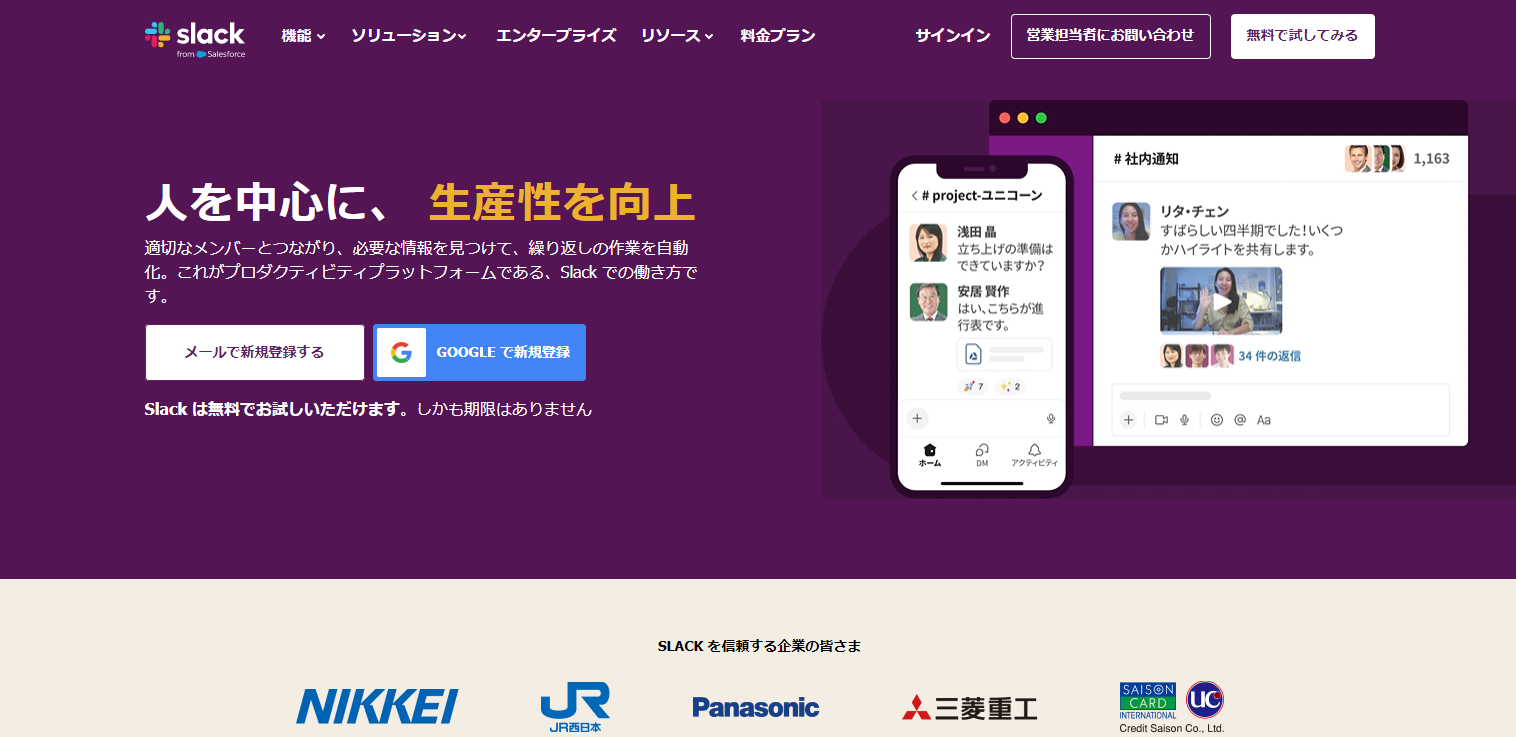
<Slackの特徴>
- チャンネルで会話を分けられる
- Slack AIがある
1つのワークスペース(企業などの大きな括り)のなかに、部署やプロジェクトチームごとの「チャンネル」を作成してメッセージをやりとりできます。
Slack AIでメッセージを要約したり、会話形式で検索したりできます。ただし、Enterpriseプランでのみ利用できます。
<Slackの機能・使用感>
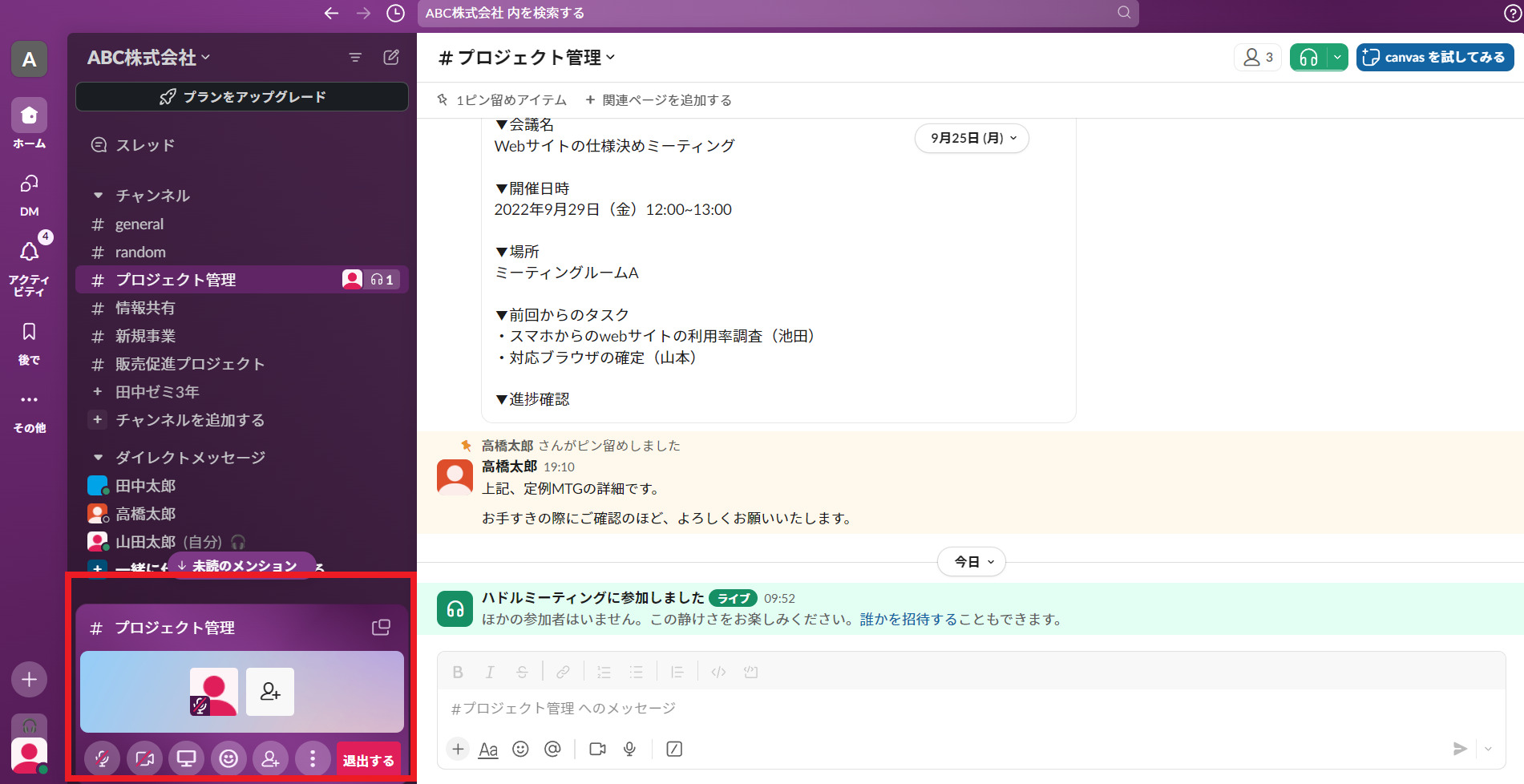
- ハドルミーティング機能
- 通知機能
ワンクリックで即座に「音声・ビデオ会議」や「画面共有」ができるため、チャットのやり取りよりもスピーディーに情報交換しながら作業を進められます。
チャット受信などの通知は、画面左端の「ホームタブ」に集約されます。複数のワークスペースに所属していても、通知が1か所に届くようになり、確認しやすくなった一方で情報が混ざり合う側面もあります。
<Slackの注意点>
- 大切な情報が流れてしまう
- 検索性が悪い
Slackはスピーディーなコミュニケーションがとれる一方、次々とメッセージが送られてくるので、あとから見返したい情報が流れてしまいます。
利用しているユーザーからは「検索機能が弱いので、探したい情報に辿り着くのに苦労する」という声も寄せられています。(引用:ITreview)
<Slackの料金体系>
- フリー:0円
- プロ:1,050円/ユーザー/月(月払い)
- ビジネスプラス:1,800円/ユーザー/月(月払い)
- Enterprise Grid:要問い合わせ
【スケジュール共有】Backlog
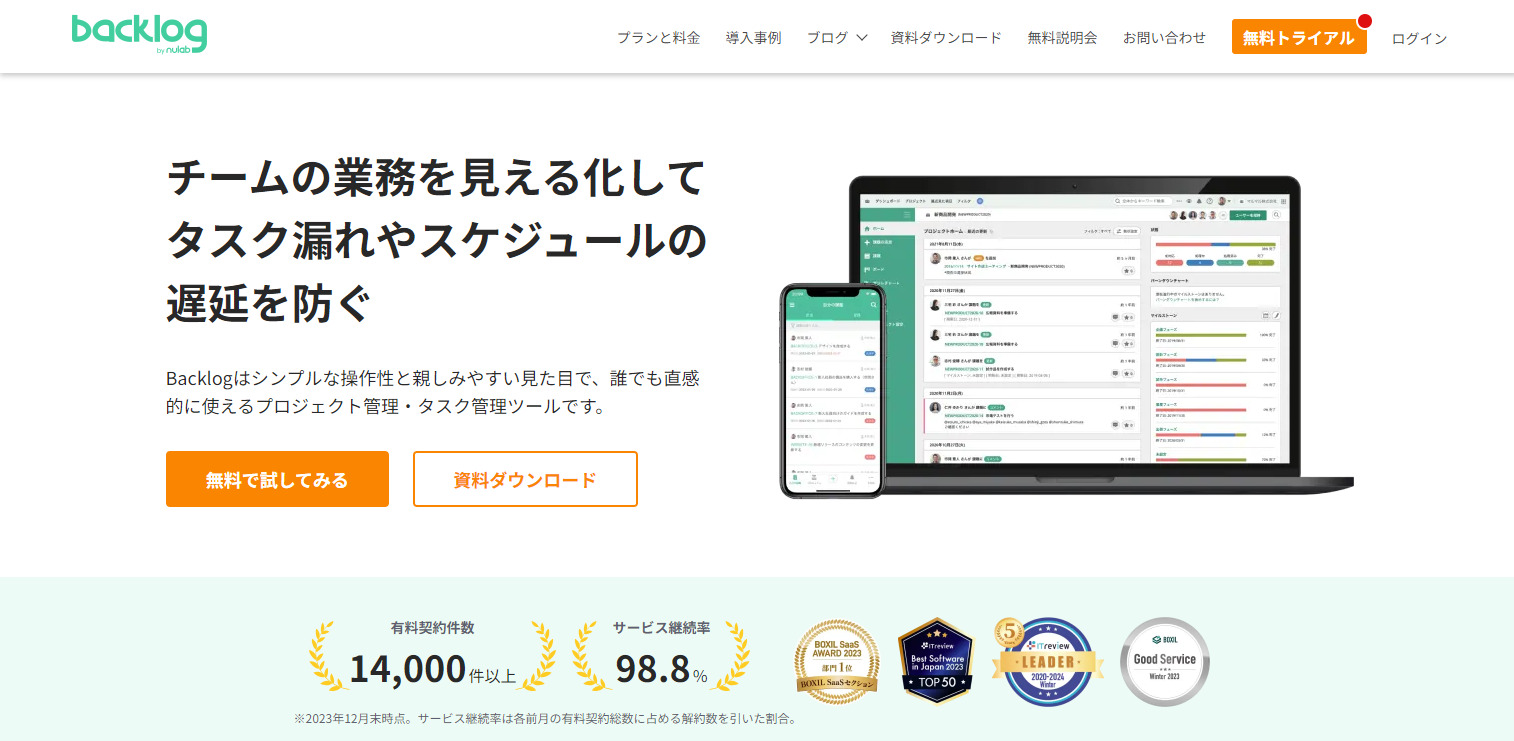
<Backlogの特徴>
- 社外とのやりとりにも使える
- 課題に添付できるファイルサイズの上限が拡大
メンバーの権限管理をする機能があるので、社内の従業員だけでなく、取引先や代理店など社外とのやりとりにも活用できるのが特徴です。
2024年4月から、プランを問わず、1つの課題(タスク)に添付できるファイルサイズの上限が、10MBから50MBへと変更されます。
<Backlogの機能・使用感>
- カンバンボード機能
- ガントチャート機能
タスクが書かれている「カード」をドラッグ&ドロップすることで、タスクの状態を変更できます。「未対応」「処理中」などのタスクのステータスを一目で確認できるので、日々の業務を組み立てやすくなるのです。
プロジェクトの進捗を可視化できるだけでなく、マイルストーン(中間目標や締め切り)も確認しやすくなります。特に、半年~数年かかる長期プロジェクトの進行管理に便利な機能です。
<Backlogの注意点>
- コミュニケーションがとれない
- 課題が増えると管理しづらい
メッセージ機能がないので、コミュニケーションをとるには別アプリとの併用が必要です。
利用しているユーザーからは、「課題が多くなってくるとどうしても管理がややこしくなる印象」という声があります。(引用:ITreview)
<Backlogの料金体系>
- スタータープラン:2,970円/月(月払い)
- スタンダードプラン:17,600円/月(月払い)
- プレミアムプラン:29,700円/月(月払い)
- プラチナプラン:82,500円/月(月払い)
【オンラインストレージ】Dropbox
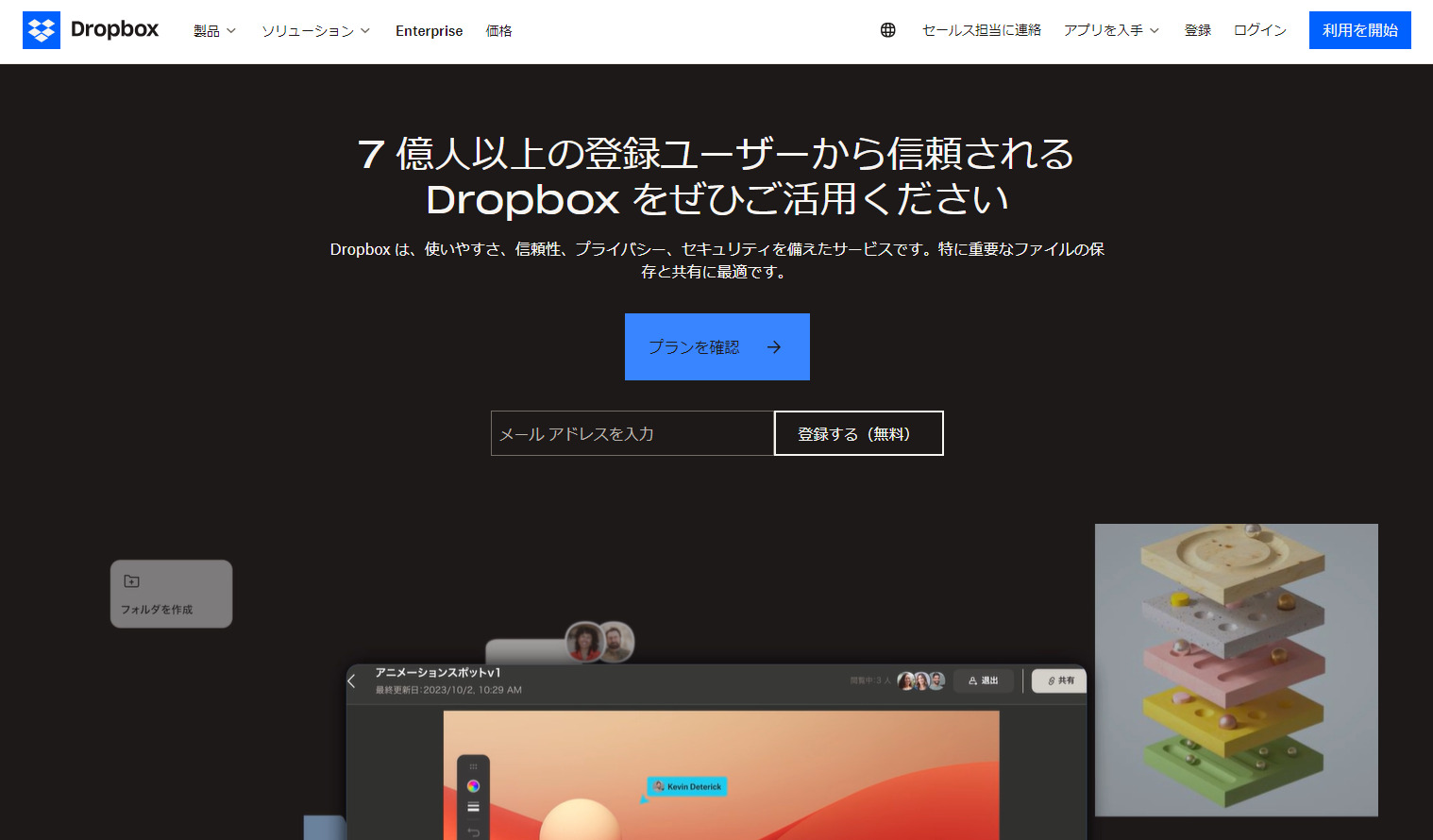
<Dropboxの特徴>
- アカウントを持たない相手とも共有できる
- フォルダに関する作業を自動化できる
相手がDropboxのアカウントを持っていなくても、リンクで共有ができます。
「自動フォルダ」機能で、“アップロードしたファイルをPDFへ変換する”“ファイル名を変更する”といった作業を自動で進められます。
<Dropboxの機能・使用感>
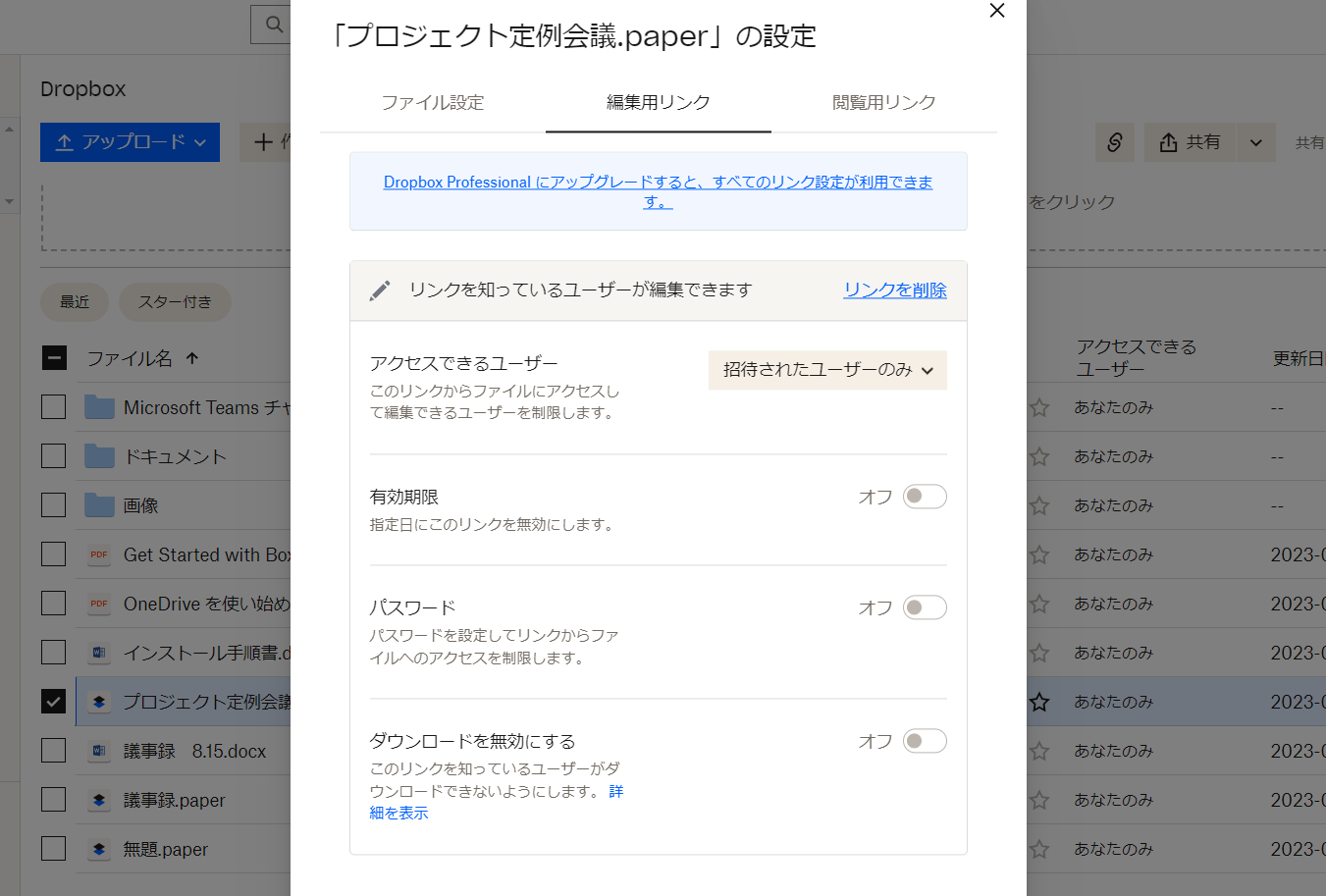
- パスワード保護機能
- ファイル権限機能
「Essentials」以上のプランで使える機能ですが、パスワードがなければファイルを開けないように設定できます。そのため、URLによる情報漏えいの危険性を減らせるのです。
ファイルを共有するメンバーを制限できるため、情報漏えいの防止に役立ちます。また、「閲覧のみ」の権限も付与できるので、マニュアルなどの情報をメンバーが誤編集するリスクも減らせます。
<Dropboxの注意点>
- ファイルに関するやりとりができない
- 動作が遅い
ファイルごとのコメント機能はあるものの、ファイル管理がメインのツールなので、気軽でスピーディーな質問や議論にはチャットアプリなどの併用が必要です。
利用しているユーザーからは「データの移動に少し時間がかかる」「リスト表示を画像にすると読み込みに時間がかかる」という声があります。(参考:ITreview)
<Dropboxの料金体系>
- Basic:0円
- Plus:1,500円/月(月払い)
- Standard:1,800円/ユーザー/月(月払い)
- Professional:2,400円/月(月払い)
- Advanced:2,880円/ユーザー/月(月払い)
- Enterprise:要問い合わせ
【クラウドメモ】Scrapbox
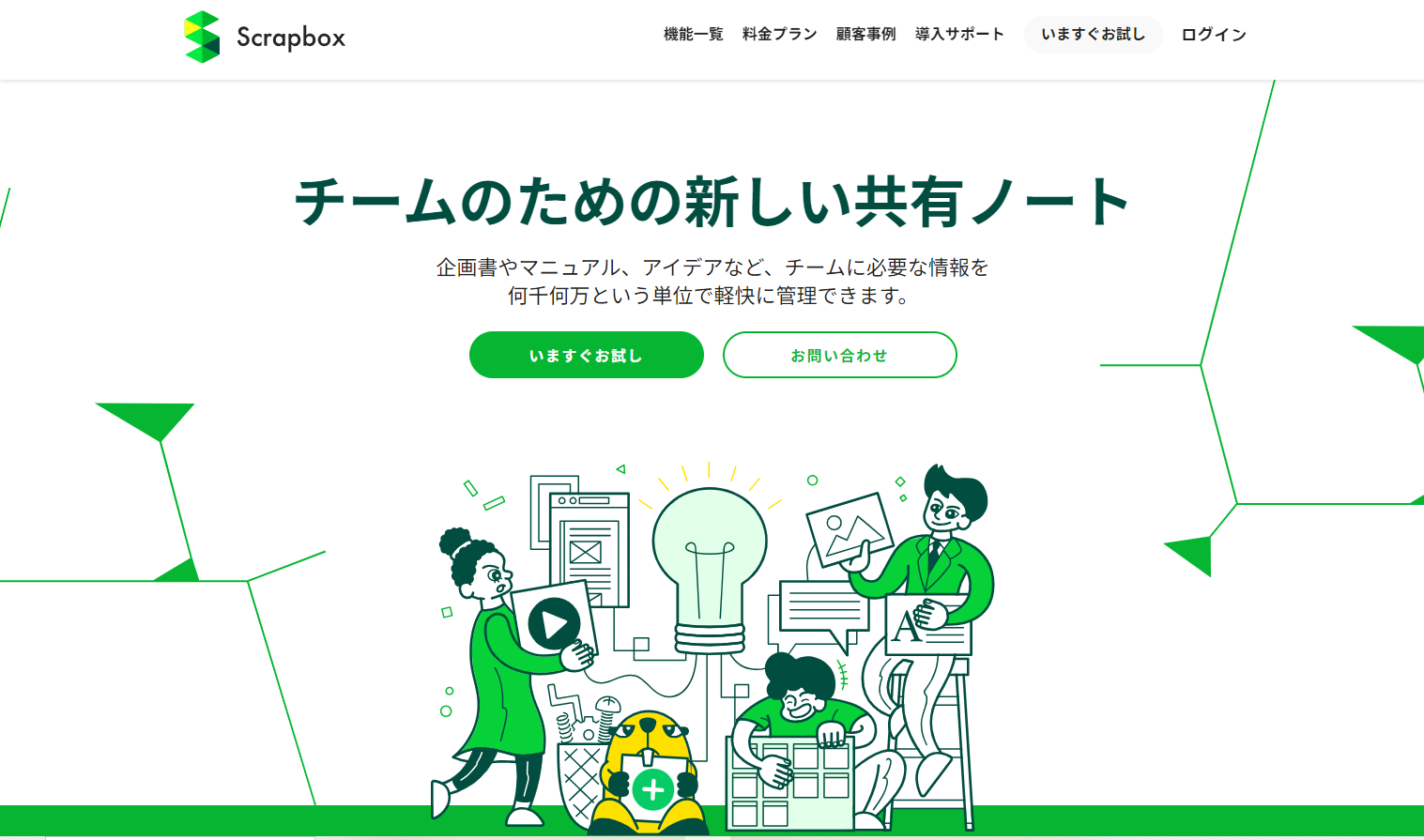
<Scrapboxの特徴>
- エンジニア向けの機能がある
- 同時編集できる
CSSカスタマイズやコードブロックなど、エンジニア向けの機能が備わっています。
複数人でページを同時編集できるうえ、文章は自動保存されます。
<Scrapboxの機能・使用感>
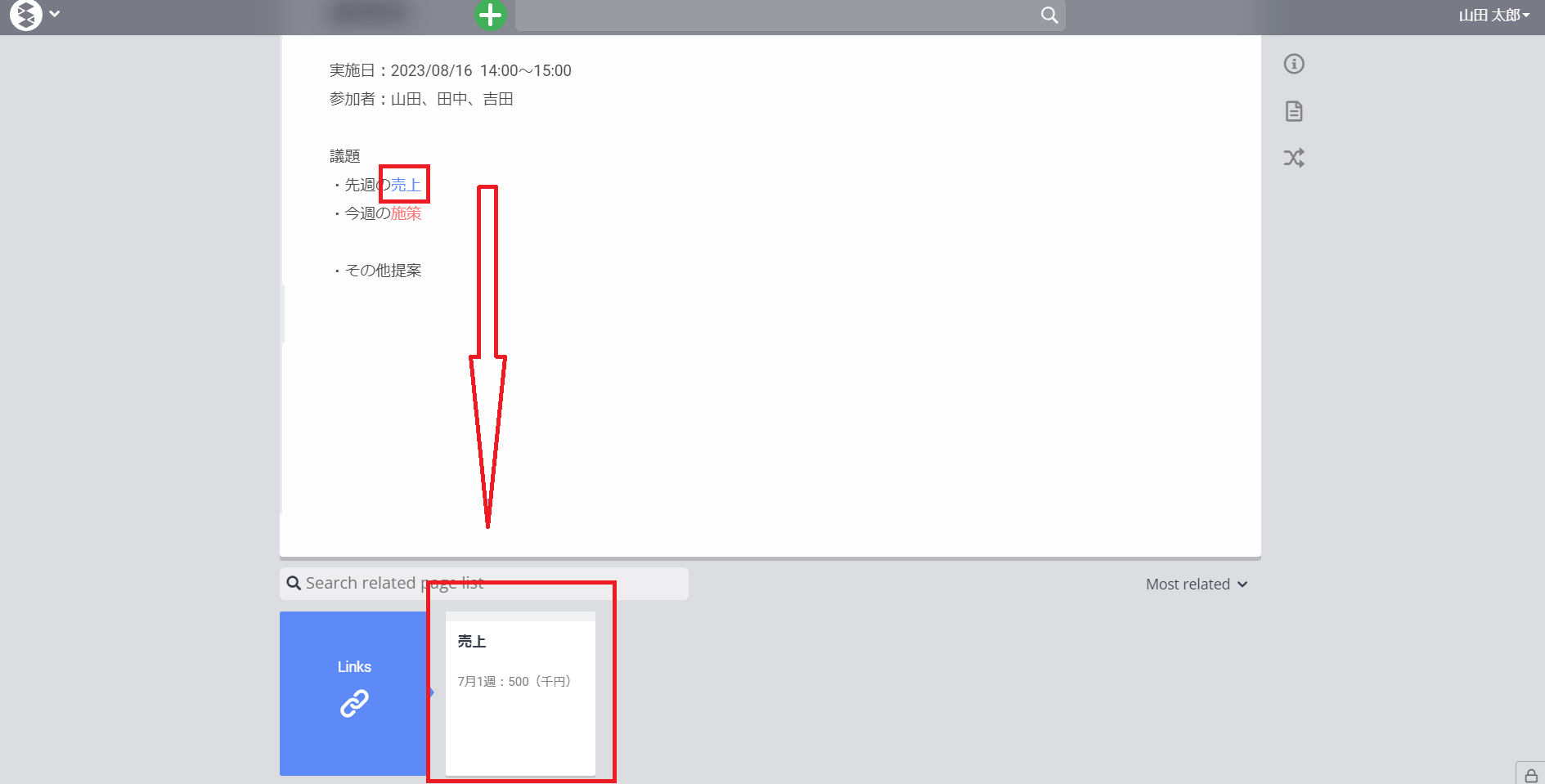
- ページ間リンク機能
- 複数ユーザーによる同時編集機能
単語を[カッコ]で囲むだけでリンク化され、ページ間でネットワークが構築できます。ただし、フォルダやタグで分類して管理できないうえに、リンク管理の仕組みを習得するのが難しく感じやすいです。
複数人で編集でき、変更がリアルタイムで閲覧可能です。そのため、「資料を編集しながら会議を進める」など円滑なやりとりができます。
<Scrapboxの注意点>
- 情報をフォルダで分類できない
- スマホやタブレット用の専用アプリがない
情報を分類する「フォルダ」が搭載されておらず、代わりに「ページ間リンク」で整理します。そのため、慣れるまでに時間を要する可能性があります。
設定をすればScrapboxをスマホアプリのように表示することはできますが、専用アプリはありません。
そのため、利用しているユーザーからは「アイデア出しからテキスト作成に至るまですべてで重用しているので、iPadアプリ版がリリースされることを切に望んでいます」という声があります。(引用:ITreview)
<Scrapboxの料金体系>
Scrapboxは、だれでも閲覧できる「公開プロジェクト」であればビジネス利用でも無料で使えます。以下は、公開範囲を限定できる「非公開プロジェクト」の料金体系です。
- PERSONAL/EDUCATION:0円
- BUSINESS:1,100円/ユーザー/月
- BUSINESS ENTERPRISE:要問い合わせ
社内に情報共有ツールを導入する3つのメリット
ここからは、社内に情報共有ツールを導入するメリットをご紹介します。以下を把握しなければ、ツールの具体的な活用方法が分からず、運用が長続きしない可能性があるので注意が必要です。
(1)正確な情報を迅速に共有できる
正確な情報を迅速に共有できるのは、情報共有ツールのメリットのひとつです。
一部の情報共有ツールでは、作成したノートをリアルタイムで共有できるので、アナログな情報共有のようにタイムラグがありません。そのため、時間を問わず正確な情報にアクセスでき、行き違いによるミスを減らせるのです。
このように、ビジネスにおいて迅速な情報共有は基本なので、情報共有のスピードに問題を抱えている場合は、早急に情報共有ツールを導入する必要があります。
(2)リモートワークに対応できる
クラウド型の情報共有ツールを導入すれば、リモートワークにも対応できます。
情報共有ツールを使って共有した「メッセージ」や「ファイル」はクラウド上に保存されます。つまり、自宅のPCや個人のスマホからもアクセスできるため、場所や時間を問わず必要な情報を確かめられるのです。
以上のように、オフィス以外で仕事をする場合でも、情報共有ツールがあれば柔軟に仕事を進められるのがメリットだと言えます。
(3)情報を簡単に管理できる
情報を簡単に管理できるのも、情報共有アプリのメリットです。
情報は業務効率化や生産性向上を実現するための「資産」ですが、社内で一から情報を蓄積して活用するプロセスを作るには手間がかかります。しかし、情報共有ツールを導入すれば「企業の資産となる情報を管理する場所」を即座に整備できるのです。
ただし、操作方法が難しいツールでは、従業員に使い方を覚えてもらう教育コストがかかってしまいます。そこで、メールを使える方であれば説明なしで使いこなせるほど簡単な「ナレカン」を選ぶと、無駄な教育コストをかけずに、社内へ定着させられるのです。
情報・ナレッジの社内共有におすすめのツール7選まとめ
ここまで、情報・ナレッジの社内共有におすすめのツール7選を中心にご紹介しました。
情報共有ツールを活用すれば、業務効率化をはじめとしたメリットが得られます。しかし、「有名なツールだから」「他社も導入しているから」の理由でツールを選ぶと、導入後に社内へ定着せず、業務スピードの停滞を招く原因になるので注意しましょう。
とくに、情報共有ツールの多くはIT企業向けに開発されているため、非IT企業では浸透しづらい可能性があります。したがって、社内で今すぐ情報共有を効率化するには「誰でも簡単に使いこなせるツール」が必須です。
結論、自社に導入すべきツールは、数十名から数万名規模の企業でも簡単に情報共有できる「ナレカン」が最適です。また、ナレカンは、「フォルダ」単位で情報へのアクセス権限を設定できるので、社内の機密情報の共有にも安心して使えます。
ぜひ「ナレカン」を導入して、情報・ナレッジの社内共有を活性化させましょう。




